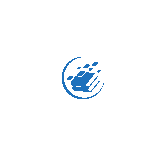Creando una cuenta contable (FS00) en SAP
Una cuenta contable es en la cual se registran y detallan, de forma cronológica, todas las transacciones que se materializan en una empresa .
Debemos saber que las cuentas contables se agrupan en planes de cuentas, y el principal propósito del plan de cuenta es agrupar todas las cuentas contables que existen en la organización para registrar los asientos contables.
Si queremos crear una cuenta contable podemos usar la transacción FS00, la cual se ubica en la ruta:
MENU SAP -> FINANZAS -> GESTION FINANCIERA -> LIBRO DE MAYOR -> DATOS MAESTROS -> CUENTA DE MAYOR -> TRATAMIENTO INDIVIDUAL -> FS00 -CENTRAL

Cuando ejecutamos la transacción, la cual muestra la pantalla “Cuenta Mayor tratar: central”, en la cual se puede observar:
En la parte superior:
El campo Cuenta de mayor: Esta se usa para distinguir la cuenta contable y tiene una longitud Máxima de 10 posiciones alfanuméricas, para poder crear una cuenta tenemos que designar una cuenta contable que no exista.

El campo sociedad: Que puede tener una longitud Máxima de 4 posiciones y donde vamos a seleccionar en la empresa en que se va a crear la cuenta contable.

En la parte derecha se puede ver una serie de botones o iconos.
El icono de las gafas: La cual nos sirve para visualizar los datos maestros de una cuenta contable que ya exista.

El icono del lápiz: Con el cual nos autoriza a modificar los datos maestros de una cuenta contable.

El icono de la hoja en blanco: Se utiliza para crear el dato maestro de una nueva cuenta contable desde cero.

El botón de crear con modelo: Se usa para establecer el dato maestro de una cuenta contable, pero a partir de otra cuenta contable que ya exista, en lo que nos damos cuenta que no es necesario introducir todos los datos desde cero.

El icono de la papelera: Que nos sirve para eliminar todos los datos maestros de una cuenta contable.

En el medio: Se ven variedades de serie de pestañas.

En la pestaña “Tipo / denominación”, se puede ver:
El apartado de “Control en plan cuentas”, el cual tenemos que expresar el campo grupo de cuentas, que como nos muestra su nombre sirve para agrupar todas las cuentas diferentes que subsisten en la sociedad.

Tipo de cuenta: que puede ser:
Cuenta de beneficios o también nombrada cuenta de resultados, estas son cuentas que al final del ejercicio contable envía todo el saldo a un remanente de cuenta.

Cuenta de balance.
Esta información es tan importante por la sencilla razón de ya no la podemos modificar una vez que este creada la cuenta contable y hallamos realizado una contabilización.

En la parte inferior se tiene dos campos:
Texto breve.
Texto explicativo.
El texto que se indica en estos 2 campos van a ser los que se mostraran cuando estemos usando la nueva cuenta contable.

En la pestaña “Datos de control”, se puede ver:
El campo “Moneda de la cuenta”, donde se nos indica la moneda que vamos a tener asignada en la nueva cuenta contable, que por defecto es la misma moneda que tiene la sociedad seleccionada.

En la pestaña “Entrada/Banco/Inter”, se puede ver:
El campo “Grupo status campo”, la opción que nos indica los campos que son opcionales u obligatorios o si lo vamos a poder visualizar o no.

El campo “Solo contabilizaciones automáticas”, en el cual se nos indica que, si queremos que en nuestra cuenta contable solamente pueda recibir contabilizaciones automáticas, que solo sean contabilizaciones del sistema y nunca por una manualmente, como por ejemplo la facturación realizado por un usuario.

En la pestaña “Palabra clave y Traducción”
Podemos configurar la opción de multilenguaje, SAP es multilenguaje, por lo que, si necesitamos que el texto se vea en varios idiomas tenemos que escribir cada idioma deseado. Aclarar que SAP no tiene la opción de hacer la traducción de forma automática. Y en este apartado es donde se escribe cada mensaje en su idioma correspondiente.

Ya siendo informados los principales campos de la nueva cuenta contable, por lo que para salvar los datos tenemos que dirigirnos al icono del disquete y ejecutarlo.